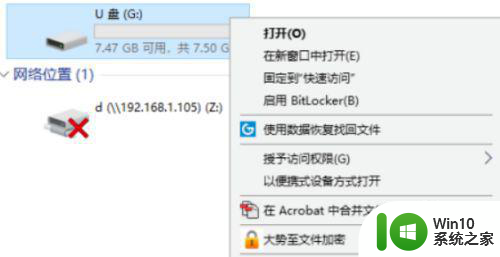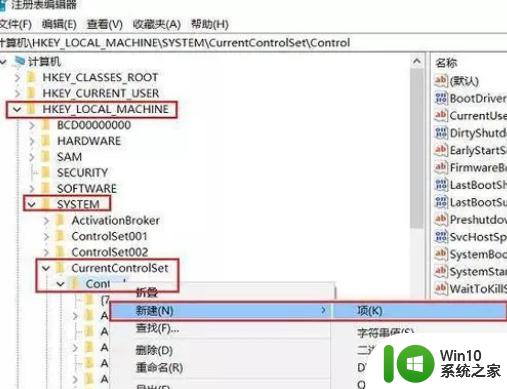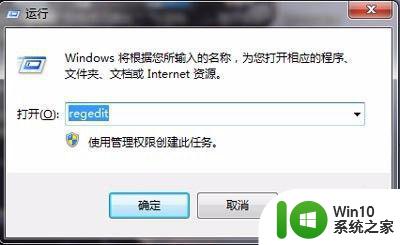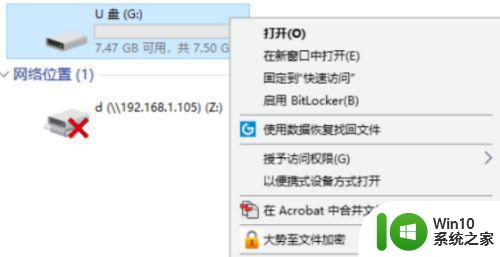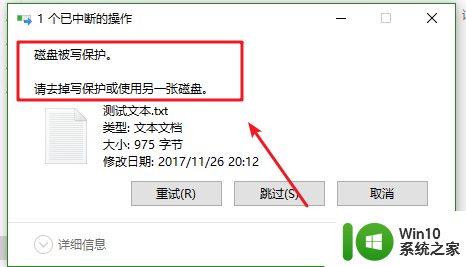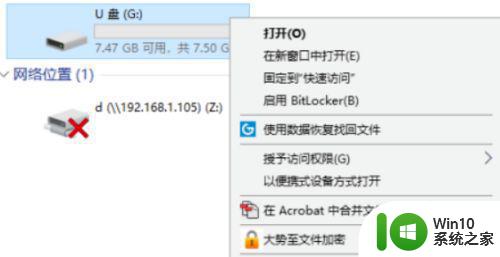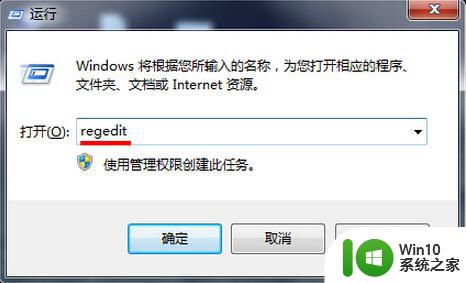如何去掉优盘写保护 优盘怎么去掉写保护
更新时间:2023-03-18 10:40:53作者:yang
很多用户在将电脑中文件存放到优盘中之后,同时为了保证优盘中内存的充足,也会及时选择将一些无用的文件进行删除,可是在给优盘删除文件的时候,却遇到了提示写保护的情况导致无法删除,对此如何去掉优盘写保护呢?接下来小编就来告诉大家去掉优盘写保护设置方法。
具体方法:
1、首先在电脑上选择需要去除“写保护”的U盘盘符,右键鼠标展开功能菜单。
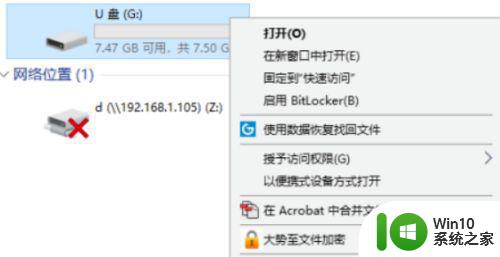
2、在弹出的菜单选项中,点击最后一项,选择“属性”进入U盘属性设置。
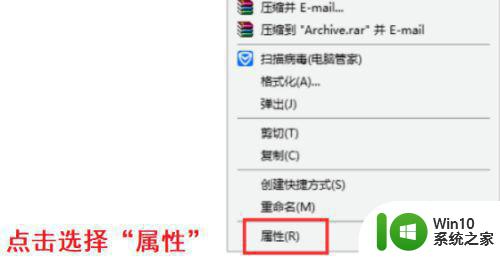
3、在U盘属性设置页面中,选择“安全”这一选项进入U盘权限管理页面。
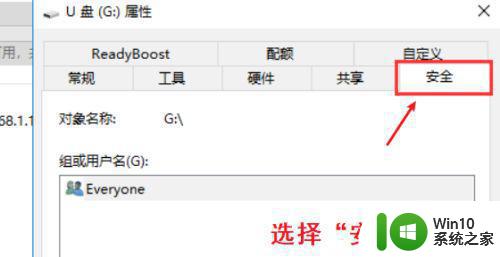
4、在U盘权限管理页面中,选择对“everyone”权限进行更改,点击“编辑”进入权限编辑页面。
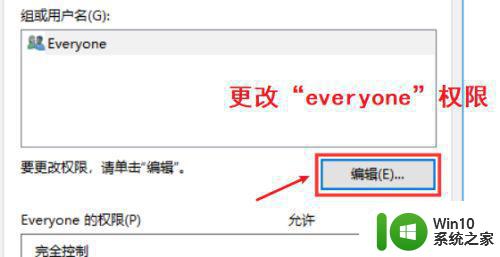
5、在权限编辑页面中,将“完全控制”这一权限勾选“允许”然后点击“确定”后即可成功去除U盘写保护。这就是U盘去除写保护的方法。
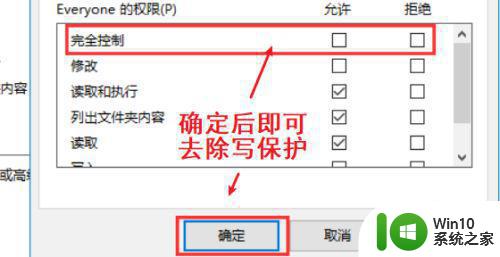
以上就是关于去掉优盘写保护设置方法了,如果你也有相同需要的话,可以按照上面的方法来操作就可以了,希望能够对大家有所帮助。